Lorsque vous avez perdu des images importantes, vous pouvez essayer les 3 méthodes de récupération d'images sur un PC Windows. Pour les récupérer facilement, vous pouvez également utiliser un logiciel de récupération d'images pour Windows.

Perdre des photos et des images importantes de votre ordinateur Windows peut être très déconcertant. Cela peut arriver en raison d'une suppression accidentelle, de plantages et d'erreurs système, ou de problèmes matériels. Mais ne vous inquiétez pas, il existe 3 façons de récupérer ces photos perdues et de revivre ces moments précieux. Dans cet article, nous vous montrerons des méthodes faciles étape par étape pour récupérer les images sur Windows de manière efficace.
La récupération d'images sur Windows peut prendre différentes formes. Si vous avez l'habitude de faire des sauvegardes régulières, l’Historique des fichiers et Version précédente sont des méthodes faciles pour récupérer les photos perdues. Sinon, vous pouvez également choisir un logiciel de récupération d'images pour Windows afin de les récupérer rapidement également.
Pour la récupération d'images sur Windows, si vous aviez précédemment configuré l’Historique des fichiers pour sauvegarder régulièrement vos fichiers, vous avez de bonnes chances de récupérer vos photos supprimées en utilisant cette méthode.
Étape 1. Tapez Restaurer vos fichiers dans la barre de recherche et sélectionnez Restaurer vos fichiers à l’aide de l’Historique des fichiers pour accéder à la fonction Historique des fichiers pour la restauration de fichiers.

Étape 2. Trouvez les photos supprimées ou les dossiers dans lesquels elles étaient situées.
Étape 3. Cliquez sur le bouton de restauration vert pour récupérer les photos supprimées et les restaurer à leurs emplacements d'origine.
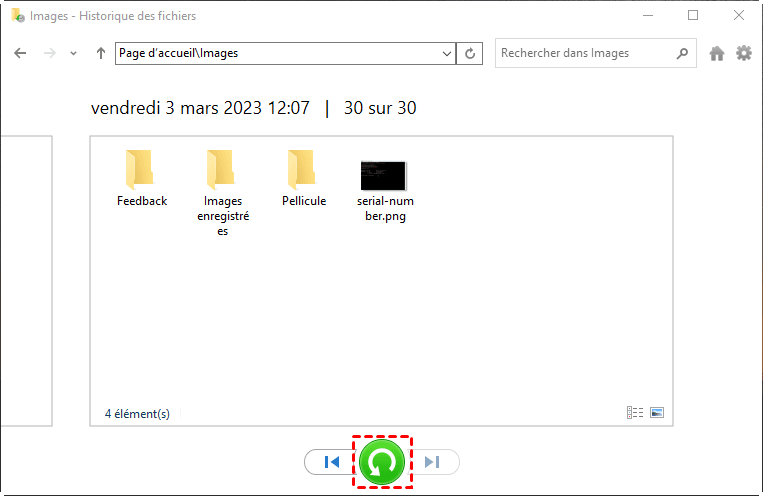
La deuxième méthode consiste à utiliser les Versions précédentes pour récupérer les photos supprimées sur les ordinateurs Windows. Cependant, la fonction Versions précédentes doit être activée au préalable et il doit exister une capture d'écran disponible à une date antérieure à la suppression de l'image pour que cette méthode fonctionne.
Étape 1. Cliquez avec le bouton droit sur le dossier où vous aviez initialement enregistré les photos et choisissez Restaurer les versions précédentes.
Étape 2. Sélectionnez la version que vous souhaitez récupérer, puis cliquez sur le bouton Restaurer.
Bien que l’Historique des fichiers et les Versions précédentes soient des outils utiles pour récupérer des photos supprimées, leurs limites incluent un temps de sauvegarde limité, des exigences d'espace de stockage et la dépendance aux sauvegardes régulières qui excluent certains utilisateurs.
Voici un logiciel professionnel de récupération d'images pour Windows, AOMEI Partition Assistant for Recovery. C'est un expert en résolution de problèmes informatiques. La récupération de données, l'une de ses fonctionnalités pratiques, peut vous aider à récupérer des photos supprimées sur Windows dans différents scénarios de perte tels que la suppression accidentelle, le formatage, la perte de partition, les plantages système ou les attaques de virus. De plus, les fonctionnalités puissantes sont affichées dans ces aspects plus encore :
Étape 1. Installez et lancez AOMEI Partition Assistant for Recovery. Choisissez la partition ou le disque exact dans lequel vos données ont été perdues et cliquez sur Analyser.
Étape 2. Ensuite, l'outil de récupération lance l'analyse et la recherche. Il exécute d'abord l’analyse rapide pour trouver rapidement vos données supprimées, puis l’analyse complète pour rechercher d'autres données perdues.
Étape 3. Une fois l'analyse terminée, tous les fichiers supprimés, les corbeilles et les autres fichiers manquants seront affichés. Veuillez sélectionner le fichier que vous souhaitez récupérer, puis cliquez sur Récupérer.
Étape 4. Ensuite, sélectionnez un chemin de dossier pour enregistrer vos fichiers récupérés.
Étape 5. Patientez pendant que ce processus de récupération se termine.
En suivant ces étapes, vous pouvez utiliser efficacement cet outil pour la récupération d'images sur un PC Windows. N'oubliez pas d'être attentif et d'éviter de modifier la partition ou le dispositif de stockage affecté jusqu'à ce que le processus de récupération soit terminé pour une récupération réussie des données.
Lorsque vous recherchez des méthodes de récupération d'images pour les ordinateurs Windows, ce passage peut être une bonne référence pour vous. Pour les personnes qui n'ont pas l'habitude de faire des sauvegardes régulières, ou dont les appareils ne peuvent pas répondre aux exigences de sauvegarde régulières, par exemple en raison de limitations d'espace disque, AOMEI Partition Assistant for Recovery est un choix idéal.
Vous pouvez utiliser des produits AOMEI tels que AOMEI Partition Assistant. Cet outil tout-en-un permet aux utilisateurs de sauvegarder des données en clonant le disque dur. De plus, il joue également un rôle important dans l'ajout d'espace libre à la partition C, la migration du système d'exploitation vers un SSD, la conversion du disque système entre MBR/GPT, etc.